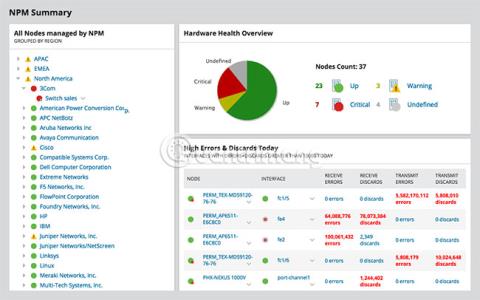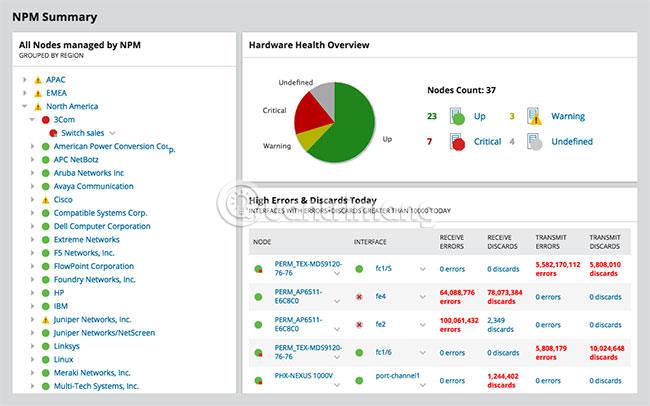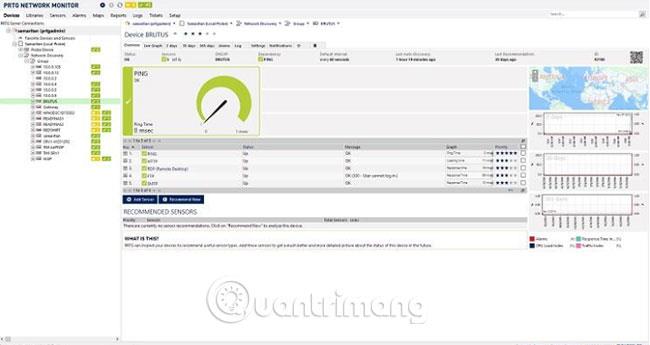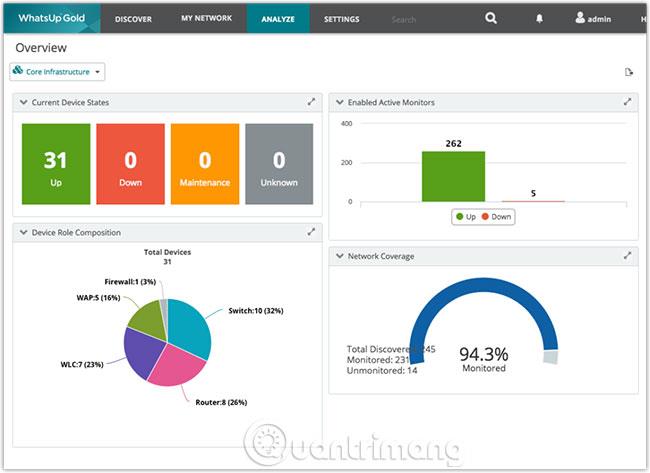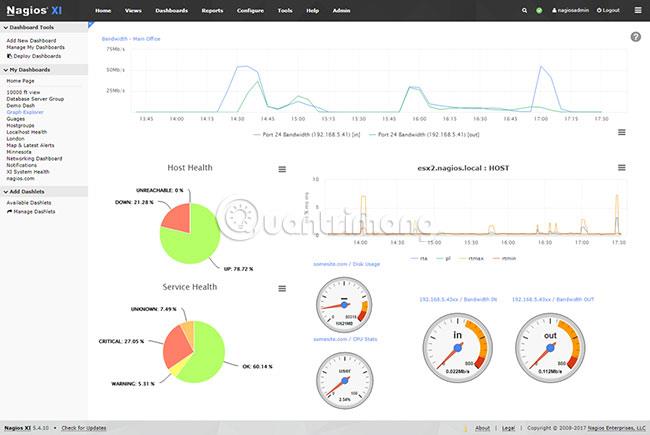Gli strumenti e i software di monitoraggio dell'infrastruttura IT sono importanti per tenere traccia delle reti complesse e in rapida evoluzione di oggi. In effetti, questi strumenti sono essenziali per garantire che le reti non rallentino o smettano di funzionare.
In generale, questi strumenti ti aiutano a tenere d'occhio le prestazioni del dispositivo, consentono di aggiungere o rimuovere dispositivi, garantire la continuità del dispositivo e inviare notifiche quando si verificano problemi. Con tali funzionalità, il lavoro dell'amministratore diventa molto più semplice e aiuta anche a proteggere e monitorare in modo proattivo l'intera rete.
Perché gli strumenti di monitoraggio sono una parte importante della rete e aiutano le operazioni aziendali a svolgersi senza intoppi. Molte aziende hanno lanciato strumenti completi di monitoraggio dell’infrastruttura per assistere gli utenti nelle attività quotidiane.
Di seguito sono riportati alcuni dei migliori software di gestione dell'infrastruttura IT insieme alle loro eccezionali funzionalità.
Nota : questi sono brevi riepiloghi delle funzionalità di questi strumenti. È meglio scegliere il software che ritieni più adatto alle tue esigenze, quindi scaricare una prova gratuita e provarla online.
I 5 migliori software di monitoraggio dell'infrastruttura IT
1. Monitoraggio delle prestazioni di rete SolarWinds
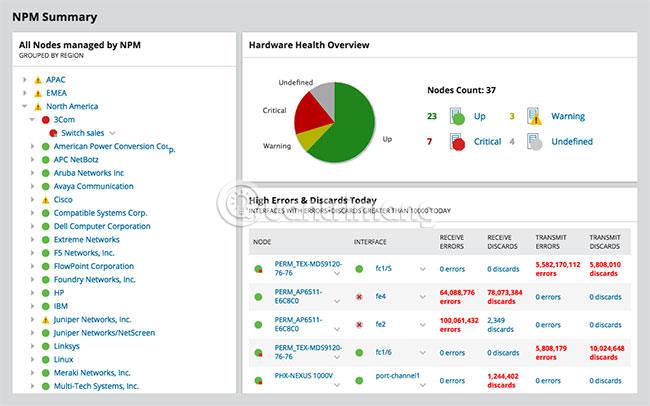
SolarWinds Network Performance Monitor è uno dei nomi famosi nel campo del monitoraggio delle infrastrutture. SolarWinds Network Performance Monitor è uno strumento completo che fornisce informazioni dettagliate sulle prestazioni e sulla disponibilità della rete in tempo reale.
SolarWinds Network Performance Monitor ha molte altre funzionalità eccezionali, tra cui alcune delle seguenti:
- Scalabilità per gestire le dimensioni crescenti della rete.
- Monitoraggio della rete multi-vendor .
- Si integra con NetPath per visualizzare percorsi critici.
- Dashboard personalizzabile per fornire informazioni visive sui dati di rete.
- Gli avvisi sono personalizzabili in base a trigger specifici, quindi puoi controllare meglio cosa attiva l'avviso.
- Rapporti completi forniscono tutte le informazioni necessarie in un'unica posizione.
- Monitora le reti wireless per identificare le zone morte e migliorare la copertura wireless.
- Monitoraggio proattivo per prevenire incidenti legati alla sicurezza.
- Assumi il pieno controllo dell'integrità, della disponibilità e delle prestazioni di qualsiasi dispositivo sulla rete.
Come si può vedere, Solarwinds NPM è uno degli strumenti leader nel settore. Ogni anno vengono aggiunte nuove funzionalità per stare al passo con gli aggiornamenti software, i sistemi operativi dei server e gli standard di rete.
Scarica SolarWinds Network Performance Monitor (prova gratuita di 30 giorni).
2. ManageEngine OpManager

ManageEngine OpManager fornisce visibilità e controllo completi sull'intera rete. L'interfaccia di ManageEngine OpManager è moderna e colorata con una serie di funzioni utili.
Ecco alcune delle potenti funzionalità di ManageEngine OpManager, per aiutarti a capire meglio cosa può fare OpManager:
- Monitora le prestazioni in tempo reale attraverso una dashboard live.
- Monitora i parametri chiave delle prestazioni come utilizzo della CPU, memoria e spazio su disco.
- Utilizza avvisi basati su soglie per risolvere i problemi prima ancora che si verifichino.
- Correggi gli errori con strategie di monitoraggio della rete personalizzabili, come l'impostazione di allarmi, l'inoltro di voci di syslog e altro ancora.
- Fornisci informazioni più approfondite su prestazioni e disponibilità attraverso una serie di report personalizzabili.
- Processo di installazione semplice e interfaccia intuitiva
- Aiuta a risolvere i problemi relativi alle attività di primo e secondo livello.
- Fornisce la gestione delle trap SNMP.
- Monitora importanti file di registro di sicurezza su tutti i server Windows.
- Monitora in modo proattivo dispositivi come switch, router e server.
- La gamma arriva fino a più di 5.000 dispositivi.
- Fornisce il monitoraggio remoto della rete.
Esistono 3 versioni: Essential, OpManager Plus ed Enterprise.
| Caratteristica |
Essenziale |
OpManager Plus |
Impresa |
| Monitoraggio di reti distribuite |
Non sono |
Non sono |
Avere |
| Mappa della rete L2 automatica |
Avere |
Avere |
Avere |
| Monitoraggio di base |
Avere |
Avere |
Avere |
| Monitoraggio avanzato (VMware, Hyper-V) |
Avere |
Avere |
Avere |
| Numero massimo di dispositivi |
1.000 |
1.000 |
50.000 |
| Plugin |
Plugin APM per 5 dispositivi di monitoraggio |
Plugin APM per 5 dispositivi di monitoraggio |
Plugin APM per 5 dispositivi di monitoraggio |
La versione Essential costa $ 715 (16.600.000 VND) per 25 dispositivi, OpManager Plus costa $ 5.045 (117.000.000 VND) per 50 dispositivi e Enterprise costa $ 19.795 (459.000.000 VND) per 500 dispositivi.
Ottieni una prova gratuita di 30 giorni per tutte le versioni di ManageEngine OpManager .
3. Monitoraggio della rete PRTG
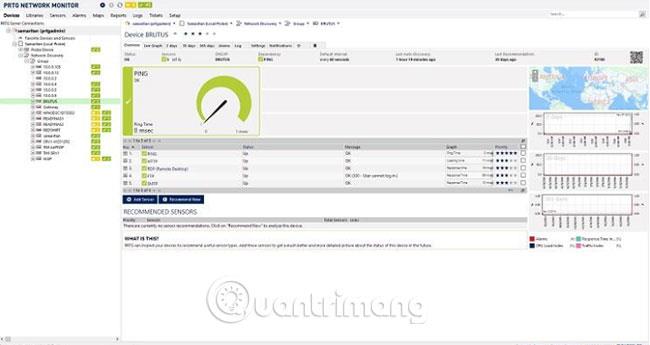
PRTG Network Monitor di Paessler monitora tutto il traffico, i dispositivi e i dispositivi di controllo nell'infrastruttura IT, per fornire un quadro completo dello stato di salute della rete in qualsiasi momento.
Alcune caratteristiche eccezionali di questo strumento sono:
- Viene fornito con 10 diversi strumenti di avviso come e-mail, push, avvisi, file audio, SMS, richieste HTTP e altro ancora.
- Ha un'interfaccia web completa basata sugli standard AJAX.
- Fornisce un dashboard aziendale per le applicazioni Windows native.
- L'app è disponibile per iOS e Android .
- Consente il monitoraggio della tolleranza al failover (noto anche come failover, ovvero consentire che il lavoro normalmente eseguito da un dispositivo venga rilevato da un altro dispositivo, in caso di guasto) e il failover fanno parte di ciascuna licenza.
- Se il master primario di un cluster fallisce, un altro nodo ne prenderà automaticamente il posto.
- I nodi monitorano tutti i sensori 24 ore su 24, 7 giorni su 7, in modo da poter confrontare i tempi di risposta di diverse posizioni all'interno della stessa rete.
- È possibile creare dashboard personalizzate utilizzando il map designer PRTG. Questi dashboard possono anche essere progettati con HTML personalizzato .
- Fornisce report eccellenti per ottenere informazioni dettagliate sulle prestazioni e sulla disponibilità della rete.
- Esistono molte lingue come inglese, francese, spagnolo, tedesco, cinese semplificato, olandese, russo, giapponese e portoghese.
Prezzo:
Il costo di PRTG Network Monitor dipende dal numero di sensori utilizzati.
- Gratuito per 100 sensori
- $ 1.600 (37.000.000 VND) per 500 sensori
- $ 2.850 (66.000.000 VND) per 1000 sensori
- $ 5.959 (138.000.000 VND) per 2500 sensori
- $ 10.500 (244.000.000 VND) per 5.000 sensori
Inoltre, PRTG offre anche due pacchetti. Il primo pacchetto si chiama XL1 Unlimited, consente l'installazione di un core senza alcun limite massimo sui sensori, al prezzo di $ 14.500 (VND 336.000.000). La seconda opzione si chiama XL5 Unlimited, consente 5 impostazioni principali e costa 60.000 dollari (1.391.000.000 VND).
Scarica una prova gratuita di PRTG Network Monitor .
4. WhatsApp Oro
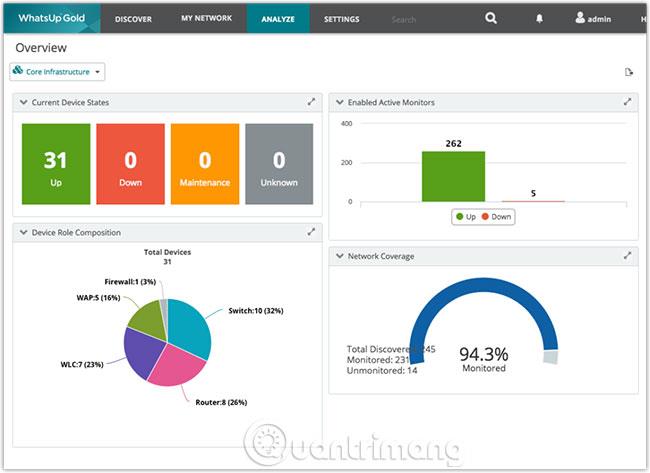
WhatsUp Gold di IpSwitch consente il monitoraggio proattivo della rete e la visibilità immediata dello stato dei dispositivi di rete.
Le caratteristiche eccezionali di WhatsUp Gold includono:
- Fornisce visibilità sulle applicazioni, siano esse nel cloud o localmente.
- Invia notifiche proattive tramite e-mail, SMS o Slack .
- Viene fornito con una dashboard personalizzabile per visualizzare le informazioni essenziali.
- Avere politiche di azione automatizzate per identificare i cambiamenti di stato.
- Crea automaticamente una mappa interattiva dettagliata dell'intera infrastruttura di rete.
- Monitorare attivamente le sonde per le risposte Sì o No.
- Supporta protocolli come SNMP, WMI e SSH per monitorare l'utilizzo della CPU e della memoria.
- Invia notifiche tramite e-mail, SMS, Slack e notifiche web.
- I report possono essere esportati in molti formati.
- Viene fornito con profili di monitoraggio integrati e personalizzati per SQL, Exchange e Active Directory.
- Eseguire test per confrontare le configurazioni con le pratiche consolidate.
Esistono tre versioni: abbonamento annuale Premium, licenza Premium e licenza Total Plus. Ecco le differenze tra le tre versioni.
| Descrivere |
Abbonamento annuale premium |
Licenza premium |
Licenza Total Plus |
| Monitorare dispositivi e server di rete |
Avere |
Avere |
Avere |
| Rilevamento automatico |
Avere |
Avere |
Avere |
| Mappa interattiva |
Avere |
Avere |
Avere |
| Monitorare prestazioni e disponibilità |
Avere |
Avere |
Avere |
| Avvisi e notifiche |
Avere |
Avere |
Avere |
| Dashboard e report personalizzabili |
Avere |
Avere |
Avere |
| Monitoraggio della rete wireless |
Avere |
Avere |
Avere |
| Monitoraggio e archiviazione nel cloud |
Avere |
Avere |
Avere |
| Analizzare il traffico di rete |
Componenti aggiuntivi |
Componenti aggiuntivi |
Avere |
| Monitoraggio delle applicazioni |
Componenti aggiuntivi |
Componenti aggiuntivi |
Avere |
| Monitoraggio della virtualizzazione |
Componenti aggiuntivi |
Componenti aggiuntivi |
Avere |
| Gestione della configurazione |
Componenti aggiuntivi |
Componenti aggiuntivi |
Avere |
| Dispositivo sonda scalabile |
Componenti aggiuntivi |
Componenti aggiuntivi |
Avere |
| Funzionalità di failover |
Non sono |
Componenti aggiuntivi |
Componenti aggiuntivi |
Scarica la versione di prova di WhatsUp Gold (gratuita) .
5. Nagios XI
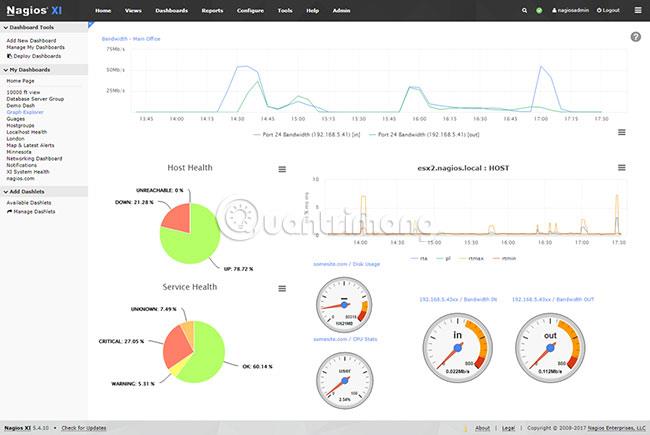
Nagios XI è un server aziendale e un software di monitoraggio della rete che si occupa del monitoraggio dell'infrastruttura IT.
Di seguito sono elencate le caratteristiche eccezionali di Nagios XI:
- Un'interfaccia web pulita e facile da usare.
- Sono disponibili strumenti di visualizzazione avanzati per saperne di più sui problemi di rete e aiutare con il monitoraggio proattivo.
- I grafici di pianificazione aiutano le organizzazioni a elaborare piani aggiornati.
- Procedura guidata di configurazione per impostare il monitoraggio con pochi clic.
- La funzionalità consente a più utenti di accedere a un'interfaccia web per monitorare facilmente lo stato da qualsiasi luogo.
- L'API aiuta a estendere la funzionalità di questo strumento.
- Visione centralizzata dell'intera infrastruttura IT compresi processi e dispositivi.
Prezzo:
Il prezzo di partenza è di $ 1.995 (46.300.000 VND) per la versione Standard e $ 3.495 (81.000.000 VND) per la versione Enterprise.
- La versione Standard è dotata di funzionalità:
- Procedura guidata di configurazione
- Configurazione della GUI
- Reportistica avanzata
- Funzionalità di visualizzazione avanzate
- Dashboard utente personalizzato
- Visualizzazione utente personalizzata
- Azioni personalizzate
- Distribuire il dashboard
- Livelli di notifica
- L'edizione Enterprise è dotata di funzionalità:
- Rapporto secondo programma
- Rapporto sulla pianificazione della capacità
- Accedi al pannello di controllo del server basato sul web
- Modificatore collettivo
- Distribuisci notifiche
- Rapporto SLA
- Pagine pianificate
- Spegni automaticamente il server
In breve, gli strumenti e i software di monitoraggio IT di livello aziendale sono una necessità nel complesso mondo informatico di oggi. Questi strumenti sono dotati di un'ampia gamma di funzionalità per soddisfare le esigenze di ogni organizzazione ed è per questo che facilitano notevolmente il lavoro degli amministratori di rete.
Spero che tu faccia la scelta giusta!